如何找到消失的Excel数据有效果性下拉箭头
通过设置Excel数据有效性可以在单元格中制作一个下拉列表以供选择不同的数据,但有时由于某种原因,选择设置了数据有效性的单元格后下拉箭头并不出现,而且在该工作表的其他单元格设置数据有效性也不会出现下拉箭头,给工作带来一些不便。例如运行包含下面代码的宏,数据有效性下拉箭头就会消失。
??? '删除工作表中的形状
??? For Each p In Worksheets("Sheet1").Shapes
????? p.Delete
??? Next
??? 上述代码的作用是删除工作表“Sheet1”中的所有形状,但运行后数据有效性的下拉箭头也一并删除了。
??? 要解决上述问题,通常可以用下面的一些方法:
??? 方法一、检查Excel选项设置
??? 某些情况下可能是由于隐藏了工作簿中的所有对象导致数据有效性下拉箭头被隐藏了,这时通过下面的设置取消对象的隐藏。
??? Excel 2003:单击菜单“工具→选项→视图”,在“对象”下选择“全部显示”后确定。
??? Excel 2010/2013:选择“文件→选项→高级”,在“此工作簿的显示选项”下,将“对于对象,显示:”设置为“全部”。
??? 方法二、更改数据有效性设置
??? 在设置数据有效性时,如果没有勾选“提供下拉箭头”选项,也不会出现下拉箭头,修改此处设置即可。
??? 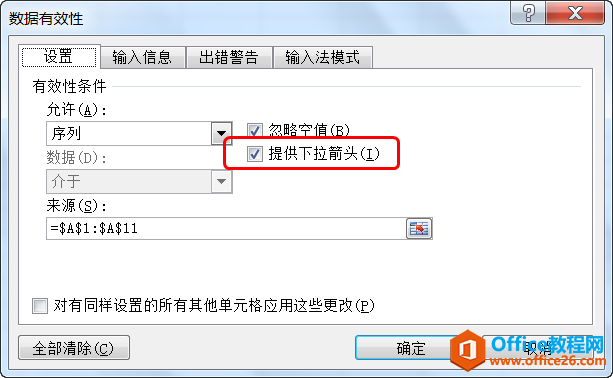
??? 方法三、移动工作表
??? 将存在上述问题的工作簿用Excel 2007/2010/2013打开,然后右击工作表标签,选择“移动或复制”,将没有数据有效性下拉箭头的工作表移动或复制到其他工作簿,也可以解决这个问题。
??? 方法四、用Excel 2003的修复功能
??? 将工作簿保存为xls格式,然后在Excel 2003中单击“文件→打开”或单击工具栏中的“打开”图标,在“打开”对话框中选中出现问题的工作簿,然后单击“打开”按钮旁的箭头,选择“打开并修复”。
??? 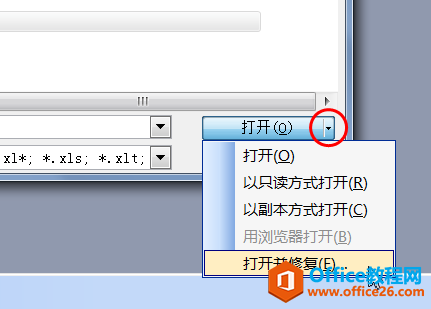
??? 在弹出的对话框中点“修复”按钮,Excel 2003会自动修复上述问题。
??? 
??? 方法五、用WPS表格
??? WPS表格目前已深度兼容MS Excel,将有问题的工作簿在WPS表格中打开,可以看到设置了数据有效性的单元格已包含下拉箭头,保存工作簿或另存其他格式的工作簿即可。
……